Si vous souhaitez modifier le code PIN de la carte SIM, commencez à partir de l'étape suivante. Si vous souhaitez configurer un écran de verrouillage sur votre téléphone, passez à l'étape 13. Assurez-vous que vous avez le code PIN de votre carte SIM Public avant de commencer le guide. REMARQUE : LES IMAGES D'ÉCRAN PEUVENT DIFFÉRER DE VOTRE APPAREIL ACTUEL.
Si vous ne pouvez pas trouver SYSTÈME, passez à l'étape suivante.
Si vous ne pouvez pas trouver PLUS, passez à l'étape suivante.
Si vous ne pouvez pas trouver Autres paramètres de sécurité, passez à l'étape suivante.
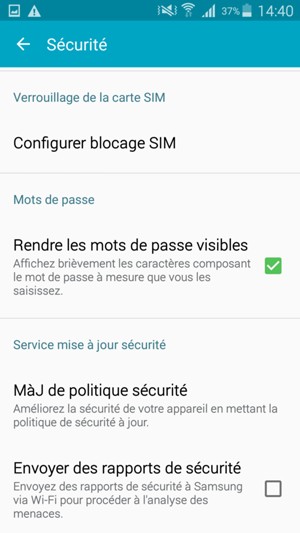
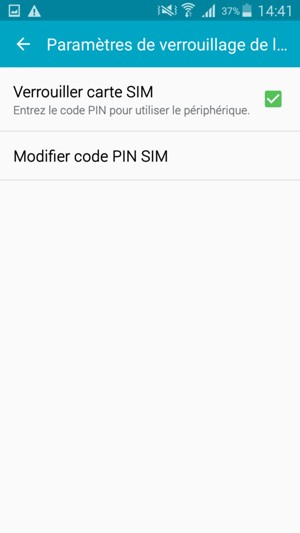
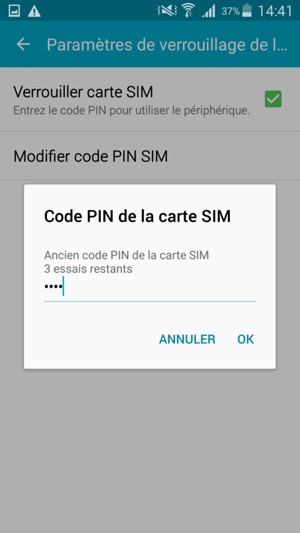
Ancien code PIN de la carte SIM
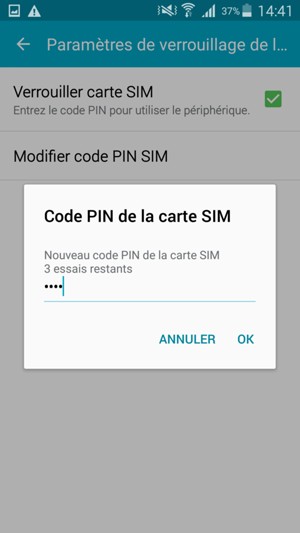
Nouveau code PIN de la carte SIM
Le code PIN de votre carte SIM a été modifié.
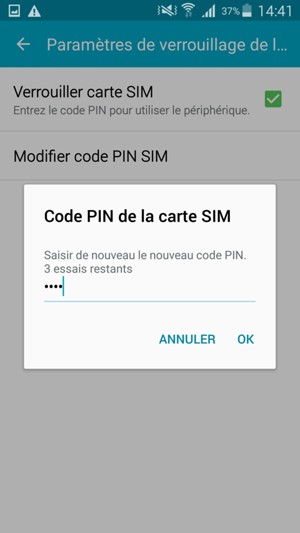
Confirmer le Nouveau code PIN
Si vous ne pouvez pas trouver APPAREIL / MON APPAREIL, passez à l'étape suivante.
Si vous ne pouvez pas trouver Écran de verrouillage, passez à l'étape suivante.
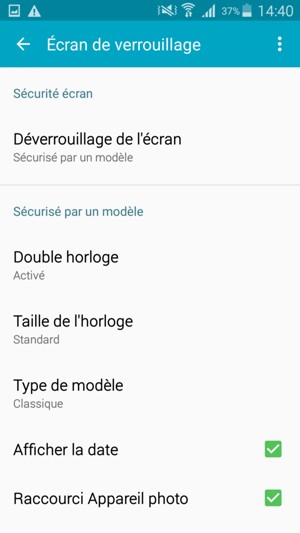
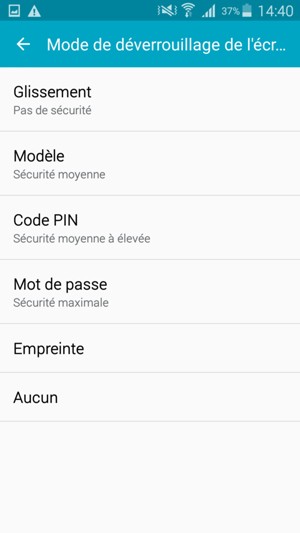
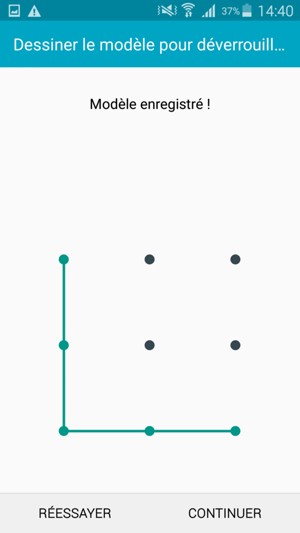
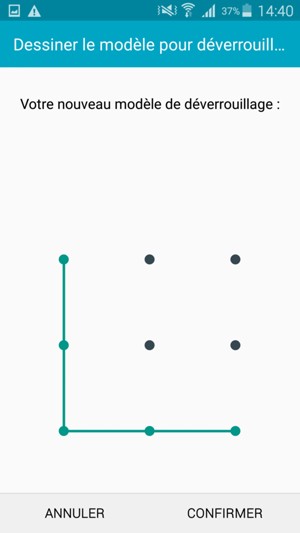
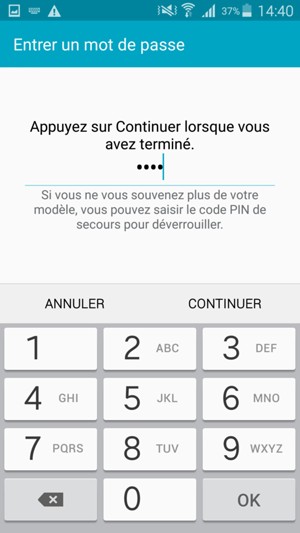
Code PIN de secours
Votre téléphone est maintenant sécurisé par un écran de verrouillage.
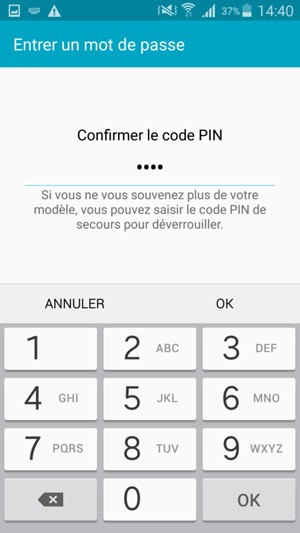
Confirmer le PIN de secours